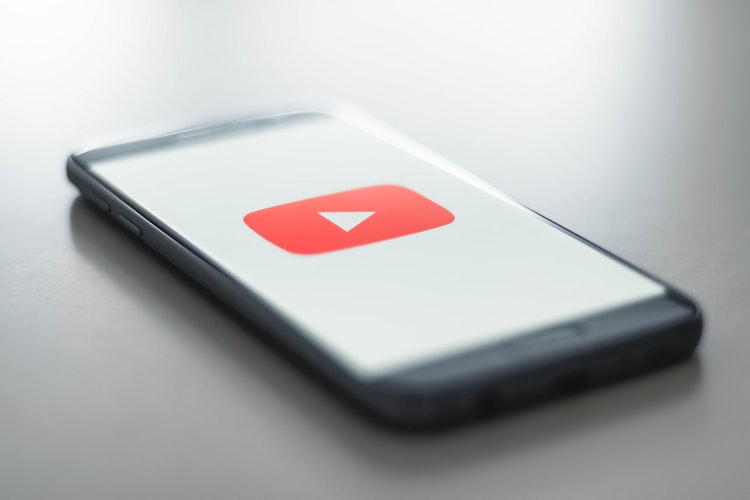
Posiadanie zdjęcia profilowego ma kluczowe znaczenie, ponieważ jest to Twoja tożsamość na platformach społecznościowych, takich jak Facebook, Twitter i YouTube. Za każdym razem, gdy publikujesz komentarz w YouTube, Twoje zdjęcie profilowe wraz z Twoim imieniem i nazwiskiem jest widoczne dla wszystkich. Widzą to również Twoi subskrybenci, jeśli prowadzisz kanał YouTube. Dlatego warto mieć profesjonalne, ale dobrze wyglądające zdjęcie profilowe znany jako awatar na swoim koncie YouTube. Być może w nowej wersji YouTube na iOS i Androida nie ma możliwości zmiany zdjęcia profilowego.
Domyślnie zdjęcie profilowe ustawione na koncie Google jest używane w produktach Google, takich jak Gmail, Chrome, Zdjęcia i Dysk Google. Podobnie Twoje zdjęcie profilowe w YouTube pochodzi z Twojego konta Google. Dlatego nie możesz użyć innego zdjęcia profilowego na YouTube. Aby zmienić zdjęcie profilowe YouTube, musisz zmienić samo zdjęcie na koncie Google. Nie możesz jednak zmienić zdjęcia za pomocą aplikacji YouTube na telefonie. Zobaczmy więc, jak zmienić zdjęcie profilowe YouTube na Androida i iPhone'a.
Jak zmienić zdjęcie profilowe na YouTube (iPhone i Android)
Użytkownicy iOS mogą korzystać z tej metody, ponieważ aplikacja Google nie jest fabrycznie zainstalowana na iPhonie i iPadzie.
- Odwiedź aboutme.google.com w przeglądarce Safari lub Chrome.
- Zaloguj się na swoje konto Google, jeśli jeszcze tego nie zrobiłeś.
- Stuknij swoje okrągłe zdjęcie profilowe.
- Prześlij nowe zdjęcie lub wybierz zdjęcie z galerii.
- Przytnij i dostosuj obraz zgodnie z potrzebami.
- Następnie dotknij gotowe.
Otóż to! Zdjęcie profilowe zostanie zmienione zarówno na Twoim koncie Google, jak i na Twoim koncie YouTube. Pamiętaj, że może upłynąć kilka minut, zanim nowe zdjęcie pojawi się we wszystkich aplikacjach Google.
RÓWNIEŻ PRZECZYTAJ: Jak anulować YouTube Premium na iPhonie i Androidzie
Metoda alternatywna (przy użyciu aplikacji Google)
Użytkownicy Androida mogą zastosować zarówno powyższą metodę, jak i tę.
- Otwórz aplikację Google.
- Dotknij "Więcej" na dolnym pasku.
- Stuknij w "Zarządzaj swoim kontem Google".
- Przejdź do zakładki „Dane osobowe”.
- Teraz kliknij swoje zdjęcie.
- Na otwartej stronie internetowej ponownie dotknij zdjęcia profilowego.
- Wybierz nowe zdjęcie, przytnij je i dotknij gotowe.
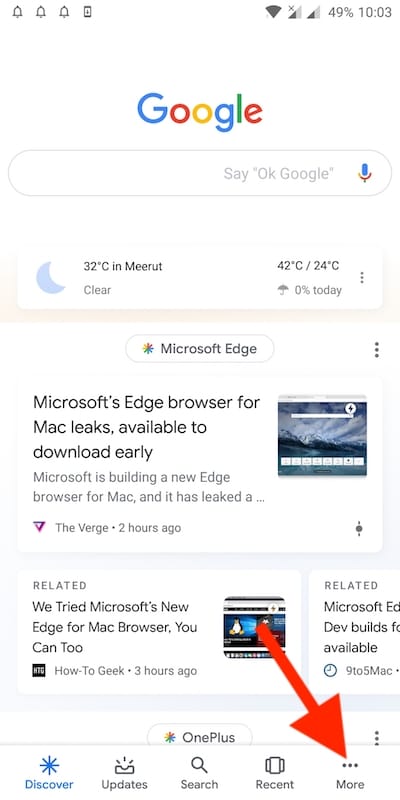
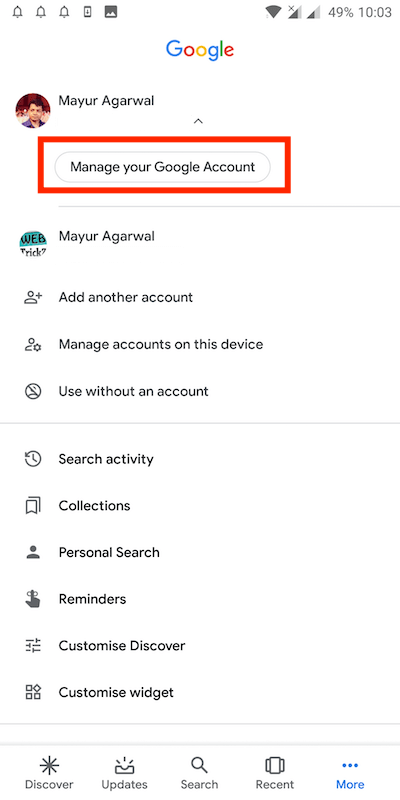
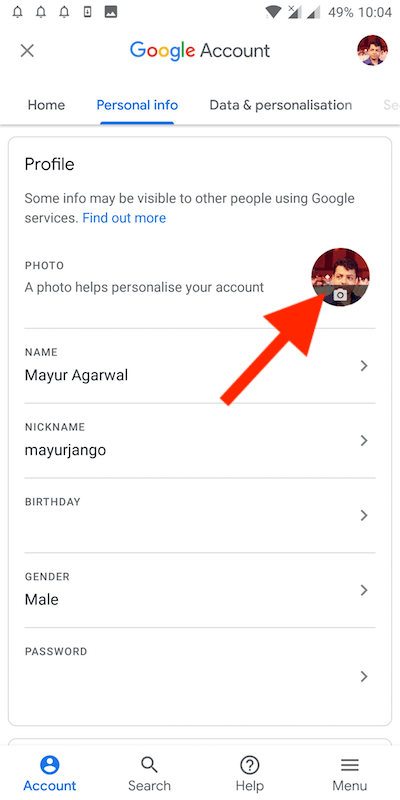
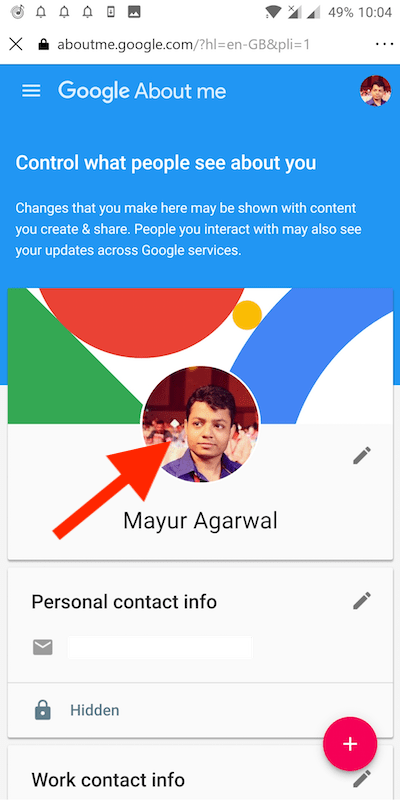
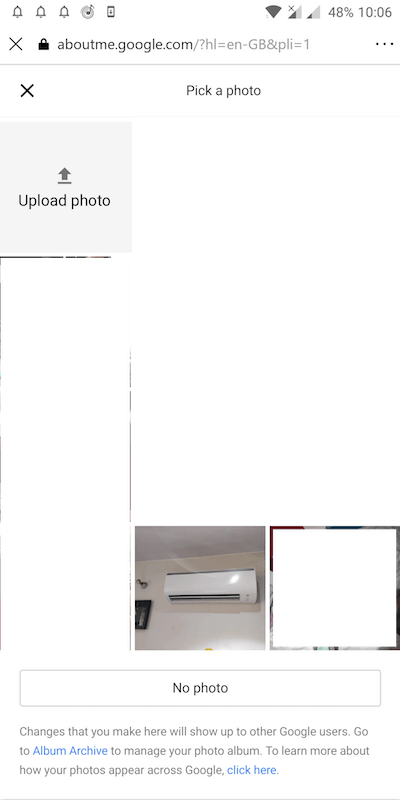
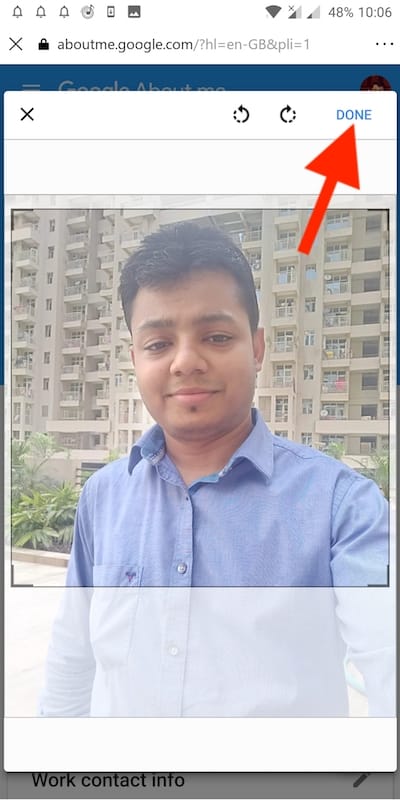
Wskazówka: Aby uzyskać najlepsze wyniki, prześlij wysokiej jakości obraz o rozmiarze 800 x 800 pikseli.
Tagi: AndroidiPhoneYouTube